近日有一些小伙伴咨询小编钉钉在线课堂如何打开摄像头?下面就为大家带来了钉钉在线课堂打开摄像头的方法,有需要的小伙伴可以来了解了解哦。 钉钉在线课堂如何打开摄像头?钉钉
近日有一些小伙伴咨询小编钉钉在线课堂如何打开摄像头?下面就为大家带来了钉钉在线课堂打开摄像头的方法,有需要的小伙伴可以来了解了解哦。
钉钉在线课堂如何打开摄像头?钉钉在线课堂打开摄像头的方法
第一步:学生在接到邀请后,点击视频接听加入课堂。
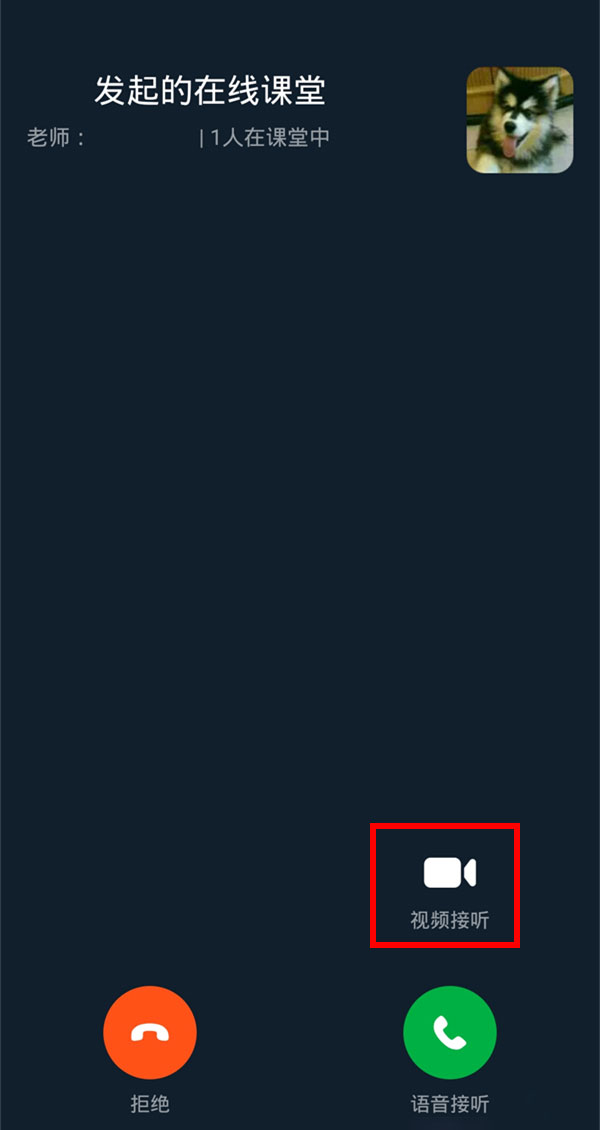
第二步:在弹出的相机权限弹窗中点击【授予】即可。
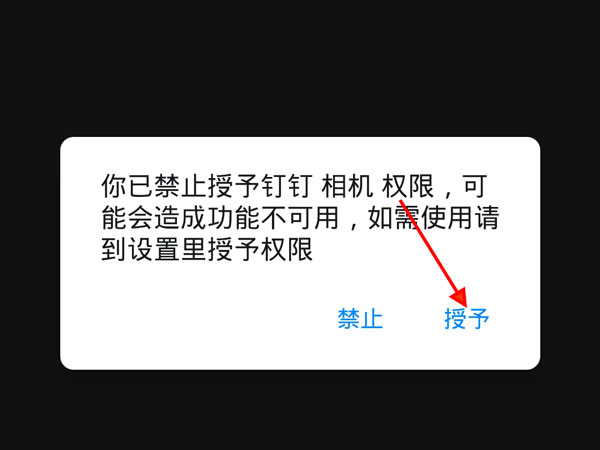
第三步:老师打开摄像头可在发起在线课堂时,点击视频图标,进入课堂。
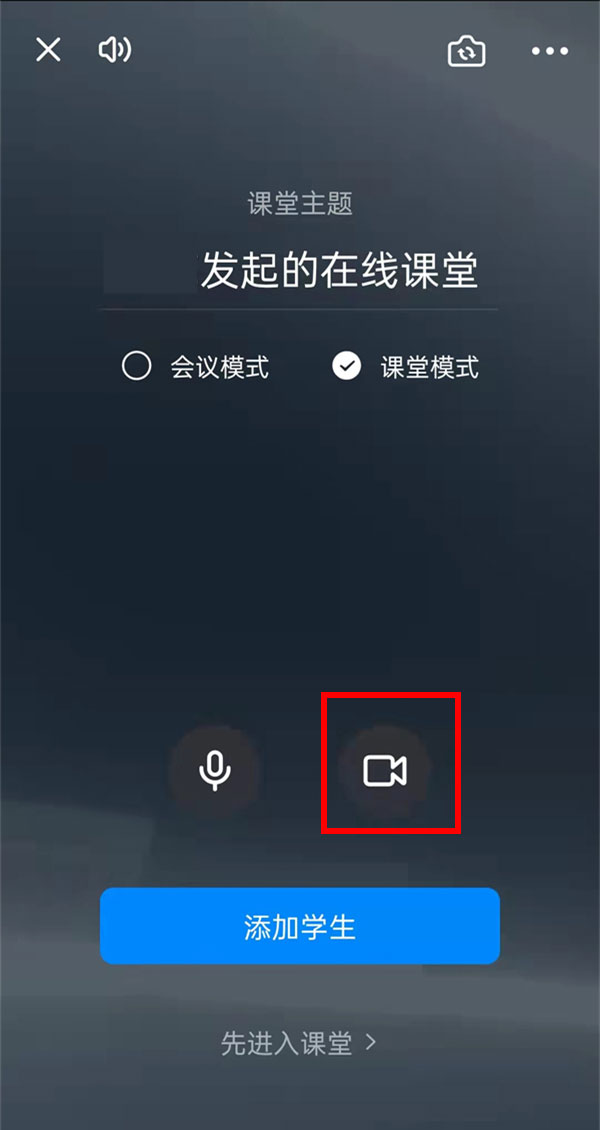
以上就是给大家分享的钉钉在线课堂如何打开摄像头的全部内容,更多精彩内容尽在自由互联!
